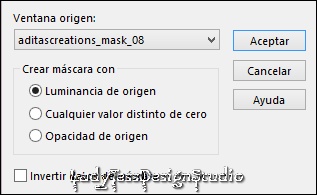Franie Margot, Muchas gracias por permitirme traducir sus tutoriales.
Franie Margot, Je vous remercie de me permettre de traduire vos tutoriels.
Para visitar su sitio clickea en el banner
Tutorial Original AQUÍ
***Le Printemps***
Este tutorial fué realizado con PSPX9 - Pero se puede realizar con otras versiones.
********
Para ofrecer sus tutoriales en su foro o grupo debe solicitar su permiso.
Gracias por respetar el trabajo de la autora.
********
En caso de publicar tu creación en un sitio web o blog, agradecería poner un enlace al tutorial original.
Gracias por tu comprensión.
********
Los tubos que utiliza para sus tutoriales son propios o recibidos de grupos de autores de tubers de los cuales tiene el permiso correspondiente para utilizarlos.
Otros los ha encontrado en la red, si alguno de los tubes es tuyo, te agradecería que te pongas en contacto con la autora para añadir un enlace a tu sitio web.
********
********************************
Materiales Utilizados: 2 tubes de muñecas/dolls_277_franiemargot/dolls_278_franiemargot - (Otros AQUÍ) - 2 tubes de flores/fleurs_cerisier/fleurs-cerisier_2 - 2 tubes de paisajes/paysage_503_franiemargot/paysage_504_franiemargot - 1 deco/element1_le_printemps - 1 fuente/flxgirl - 1 texto/texte_le printemps_franiemargot - 3 máscaras/@nn_311012_mask_198_tdstudio/aditascreations_mask_08/Mask Garances - 2 selecciones/selection_1_le_printemps & 2 (guardar en la carpeta de selecciones del PSP) - 1 paleta de colores/palette des couleurs
Filtros Externos Utilizados: Unlimided 2.0/Tramages/Pool Shadow/Screen Works/Lace Screen
********************************
Puedes encontrar los filtros AQUÍ
********
Materiales
********************************
Paleta de Colores
********************************
Etapa 1.-
En el Primer Plano el Color #e8be14
En el Plano de Fondo el Color #382598
********************************
Etapa 2.-
Abrir una Nueva Imagen Transparente de 800x500 pixeles
Inundar con el Color del Plano de Fondo #382598
Capas - Nueva Capa de Trama
Inundar con el Color del Primer Plano #e8be14
Abrir - Mask Garances
Capas - Nueva Capa de Máscara - A Partir de una Imagen
Ajustar - Nitidez - Enfocar Más
Capas - Fusionar - Fusionar Grupo
Selecciones - cargar/Guardar Selección - Cargar Selección desde Disco - selection_1_le_printemps
Editar - Cortar
La Pequeña Línea de esta Manera
Selecciones - Anular Selección
********************************
Etapa 3.-
Con la Herrmienta Varita Mágica - Seleccionar el Interior de los 3 Cuadros
Selecciones - Modificar - Expandir 1 pixel
Capas - Nueva Capa de Trama
Abrir - paysage_503_franiemargot
Editar - Copiar y Pegar en la Selección
Ajustar - Suavidad - Efecto Difusor
Selecciones - Anular Selección
Capas - Organizar - Bajar
Efectos - Efectos 3D - Sombra
0 / 0 / 50 / 5 - Color #382598
********************************
Etapa 4.-
Ubicarse en la Capa - Trama 1
Efectos - Complementos - Unlimited 2.0 - Tramages - Pool Shadow
Efectos - Complementos - Unlimited 2.0 - Screen Works - Lace Screen
********************************
Etapa 5.-
Capas - Nueva Capa de Trama
Inundar con el Color #ffffff
Abrir - aditascreations_mask_08
Capas - Nueva Capa de Máscara - A Partir de una Imagen
Capas - Fusionar - Fusionar Grupo
Capas - Modo de Mezcla - Luz Débil
********************************
Etapa 6.-
Imagen - Añadir Bordes Simétricos de 5 pixeles Color #e8be14
Imagen - Añadir Bordes Simétricos de 50 pixeles Color #382598
Con la Varita Mágica - Seleccionar el Borde de 50 pixeles
Efectos - Complementos - Unlimited 2.0 - Screen Works - Lace Screen
Efectos - Efectos de los Bordes - Realzar
Selecciones - Invertir
Efectos - Efectos 3D - Sombra
0 / 0 / 60 / 40 - Color #000000
Selecciones - Anular Selección
********************************
Etapa 7.-
Abrir - element1_le_printemps
Editar - Copiar y Pegar como Nueva Capa
Efectos - Efectos de la Imagen - Desplazamiento
Selecciones - Seleccionar Todo
Selecciones - Flotar
Selecciones - Fijar
Inundar la Selección como el Color #e8be14
Selecciones - Anular Selección
Efectos - Efectos 3D - Sombra
0 / 0 / 100 / 2 - Color #e8be14
Capas - Duplicar
Imagen - Espejo - Espejo Horizontal
Capas - Fusionar - Fusionar hacia Abajo
********************************
Etapa 8.-
Imagen - Añadir Bordes Simétricos de 2 pixeles Color #382598
Imagen - Añadir Bordes Simétricos de 5 pixeles Color #e8be14
Imagen - Añadir Bordes Símetricos Sin Seleccionar
Con la Varita Mágica - Seleccionar este Borde
Efectos - Complementos - Unlimited 2.0 - Tramages - Pool Shadow
********************************
Etapa 9.-
Mantener Seleccionado
Capas - Nueva Capa de Trama
Inundar la Selección con el Color #e8be14
Abrir - @nn_311012_mask_198_tdstudio
Capas - Nueva Capa de Máscara - A Partir de una Imagen - Invertir Datos de la Máscara Seleccionado
Capas - Fusionar - Fusionar Grupo
Capas - Duplicar
Capas - Modo de Mezcla - Luz Fuerte
Selecciones - Anular Selección
********************************
Etapa 10.-
Abrir - texte_le printemps_franiemargot
Editar - Copiar y Pegar como Nueva Capa
Ubicar Abajo - Ver Trabajo Terminado
Efectos - Efectos 3D - Sombra
2 / 2 / 100 / 2 - Color #382598
********************************
Etapa 11.-
Abrir - dolls_277_franiemargot
Editar - Copiar y Pegar como Nueva Capa
Ubicar a la Izquierda - Ver Trabajo Terminado
Ajustar - Nitidez - Enfocar
Efectos - Efectos 3D - Sombra
0 / 0 / 70 / 40 - Color #000000
********************************
Etapa 12.-
Abrir - fleurs_cerisier
Editar - Copiar y Pegar como Nueva Capa
Ubicar Arriba y a la Derecha - Ver Trabajo Terminado
Ajustar - Nitidez - Enfocar
Efectos - Efectos 3D - Sombra
0 / 0 / 70 / 40 - Color #000000
********************************
Etapa 13.-
Agregar Firma o marca de Agua
Capas - Fusionar - Fusionar Visibles
Imagen - Añadir Bordes Simétricos de 5 pixeles Color #e8be14
Guardar como .JPG
****************
¡Listo! El Trabajo está Terminado
Hecho el 22.02.2022
Verificado el 23.02.2022
Puedes enviar tus Creaciones a: Franiemargot@gmail.com
********************************
Otra versión de ladytessdesignstudio
****************
Traducción: LadyTessDesignStudio